Argomenti correlati
- [Risoluzione dei problemi] La luce LED del WiFi non è ACCESA
- [Router Wireless] Come posso accedere alla pagina delle impostazioni del mio router ASUS tramite Web GUI?
- [Router Wireless] Come utilizzare QIS (Quick Internet Setup) per configurare il router? (GUI Web)
- [Router Wireless] Come configurare il router Wi-Fi ASUS tramite l'applicazione ASUS Router? (QIS, Quick Internet Setup)
- [Risoluzione dei problemi] Il segnale WiFi spesso si disconnette
[Risoluzione dei problemi] Il computer non può accedere a Internet tramite la connessione wireless con il router
1. Posizionare il router più vicino al client wireless.
2. Controllare se il LED wireless del router si illumina: LED 5 GHz / LED 2,4 GHz
- LED spento: segnale 2.4GHz o 5GHz assente.
- LED acceso: Il sistema Wireless è pronto.
- LED lampeggiante: Trasmissione o ricezione di dati tramite connessione wireless.
Fare riferimento al manuale utente per le definizioni dettagliate di ciascun colore del LED.
E' possibile cerca il manuale del dispositivo al link www.asus.com/it/support/
3. Controllare se un altro adattatore wireless, i dispositivi wireless o il notebook presentano lo stesso sintomo / problema.
4. Verificare se è possibile accedere ad Internet tramite connessione cablata.
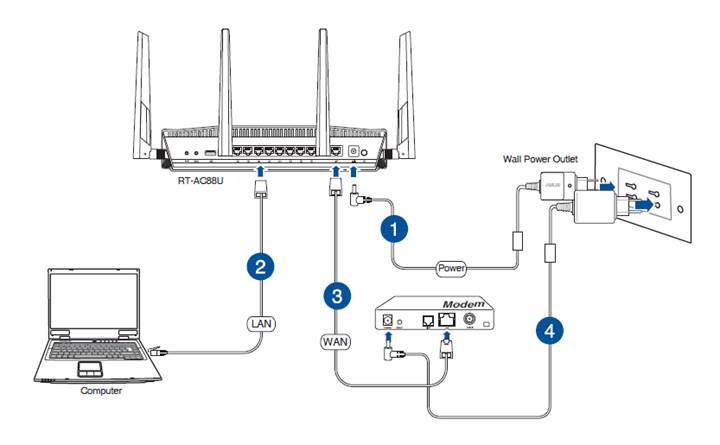
Se non si riesce ad accedere, si prega di fare riferimento alla FAQ [Risoluzione dei problemi] Non si può accedere a Internet tramite il router
5. Verificare se il proprio adattatore wireless può ottenere l'IP automaticamente
- Impostare TCP / IP per ottenere automaticamente un indirizzo IP.
Esempio: Windows® 7
a. Fare click su Start> Pannello di controllo> Rete e Internet> Centro connessioni di rete e condivisione> Gestisci connessioni di rete.
b. Selezionare Protocollo Internet versione 4 (TCP / IPv4) o Protocollo Internet versione 6 (TCP / IPv6), quindi fare click su Proprietà.
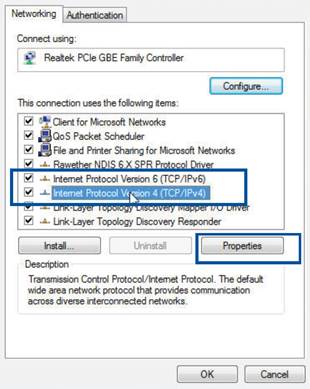
c. Per ottenere automaticamente le impostazioni IP IPv4, selezionare Ottieni automaticamente un indirizzo IP.
Per ottenere automaticamente le impostazioni IP IPv6, selezionare Ottieni automaticamente un indirizzo IPv6.
d. Fare click su OK al termine.
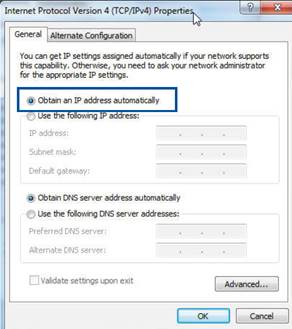
Nota: per informazioni dettagliate sulla configurazione delle impostazioni TCP / IP del computer, fare riferimento alla guida in linea e alla funzione di supporto del sistema operativo.
6. Controllare se il dispositivo è stato bloccato tramite la funzione Parental Control o meno.
Andare su AiProtection> Parental Control e verificare se il dispositivo è presente nell'elenco.
Se il dispositivo è elencato in Nome client, rimuovere il dispositivo utilizzando il pulsante Elimina o regolare le Impostazioni di gestione del tempo.
Descrizione del Parental Control su [AiProtection] Introduction of Parental Controls
Se il problema non può essere risolto, contattare il Call Center ASUS per assistenza.
È possibile trovare le informazioni sul centro di chiamata ASUS all'indirizzo: https://www.asus.com/it/support/callus